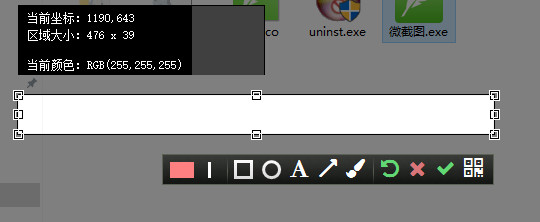微截图是一款方便易用的简易截图工具,软件虽小巧但功能俱全,而且界面简洁,支持定时截图,还支持自动上传到Word文档、手机传图等特色功能,推荐下载!
功能介绍
置顶显示,永远陪伴你
双击选中区域,选中区域即可置顶显示。在写文章、写代码等需要参考其它信息时使用,可以避免不停地在编辑器和参考文章中切换窗口。
自动保存,doc或html随你
支持自动保存到Word文档(*.doc)、网页(*.html)文件中,从此以后,就不用一直循环截图、复制、退出、粘贴、截图、复制……了。切底摆脱复读机模式。。。
自动识别窗口
除了可以手动划选截屏区域,还可以自动识别桌面上的各个窗口。在截图过程中,当鼠标移动到窗口区域时,被识别的窗口会高亮显示。这时,您只需单击鼠标,即可完整选定被识别的窗口区域。
可重复编辑的丰富标记
提供丰富的标记功能,包括矩形、圆形、箭头、文字以及涂鸦。这些标记都可以选用不同的粗细和颜色。不仅如此,在您做好标记后若觉得不满意,还可以再次对该标记进行更改,调整他们的位置、大小和颜色,直至您认为满意为止。也可复制一个一模一样的出来。
定时截图、完美实现
某些需要截图的信息可能需要鼠标移上去才会显示的,如右键的菜单,这时候可以用定时截图实现。
常见问题
首次启动需要注意什么?
首次启动需要允许 微截图 访问网络,否则无法手机传图。
怎样安装 微截图?
微截图是绿色版,你只需要下载到你的电脑上,然后创建一个快捷方式到快速启动栏,方便点击启动。
怎样发送截图到手机上?
在微截图的工具栏中,点击二维码按钮,然后用手机上的二维码扫描软件(如微信的扫一扫)扫描一下即可。
怎么才能移动已添加的图形标记?
当光标移动到图形标记上显示为手形时,点击即可选中图形标记,此时便可进行移动操作。
怎么才能对已添加的图形标记进行大小颜色等的修改?
当光标移动到图形标记上显示为双箭头或手形时,点击即可选中图形标记,此时可对其进行大小颜色等的修改。
注:画刷和文本涂鸦不支持缩放。
怎么修改已添加的文本内容?
当光标移动到文本上显示为手形时,双击后可进行编辑。
更新日志
1.新增多窗口功能;
2.新增扫一扫,截图到手机的功能新增自动保存到Word、html文件的功能;
3.修复了一些bug;
下载提示
用户还下载了:
-
 autocad 2010 64位中英文版(autocad2010)
autocad 2010 64位中英文版(autocad2010) -
 AutoCAD 2007 简体中文版(附Autocad2007激活码)
AutoCAD 2007 简体中文版(附Autocad2007激活码) -
 AutoCAD 2018 64位简体中文版(附AutoCAD2018注册机)
AutoCAD 2018 64位简体中文版(附AutoCAD2018注册机) -
 AutoCAD 2008 32位中文版(附AutoCAD2008激活教程)
AutoCAD 2008 32位中文版(附AutoCAD2008激活教程) -
 3dmax场景助手(3dmax场景插件) V4.1.1 中文版
3dmax场景助手(3dmax场景插件) V4.1.1 中文版 -
 CAD迷你家装 V2020R2 官方版
CAD迷你家装 V2020R2 官方版 -
 CAD迷你画图 V2022R3 官方版
CAD迷你画图 V2022R3 官方版 -
 CAD迷你画图 V2020R3 中文版
CAD迷你画图 V2020R3 中文版 -
 AutoCAD 2014 64位简体中文版(附AutoCAD2014激活方法)
AutoCAD 2014 64位简体中文版(附AutoCAD2014激活方法) -
 刻绘大师 V6.27.5 官方版
刻绘大师 V6.27.5 官方版 -
 渲得快 V3.57.4 官方版
渲得快 V3.57.4 官方版 -
 Blockbench(MC材质模型编辑器) V4.2.2 中文版
Blockbench(MC材质模型编辑器) V4.2.2 中文版
最新软件推荐
-
 autocad 2010 64位中英文版(autocad2010)
autocad 2010 64位中英文版(autocad2010) -
 AutoCAD 2014 64位简体中文版(附AutoCAD2014激活方法)
AutoCAD 2014 64位简体中文版(附AutoCAD2014激活方法) -
 CAD迷你画图 V2020R3 中文版
CAD迷你画图 V2020R3 中文版 -
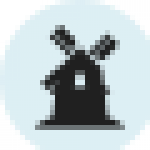 TileMill地图绘制软件v0.10.1 官方版
TileMill地图绘制软件v0.10.1 官方版 -
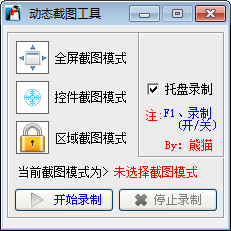 动态截图工具1.1绿色版
动态截图工具1.1绿色版 -
 超级屏捕(SuperCapture)v5.5专业版
超级屏捕(SuperCapture)v5.5专业版 -
 ocr名片识别v3.0.2.2官方版
ocr名片识别v3.0.2.2官方版 -
 Retouch Pilot 相片整合V3.10.2
Retouch Pilot 相片整合V3.10.2 -
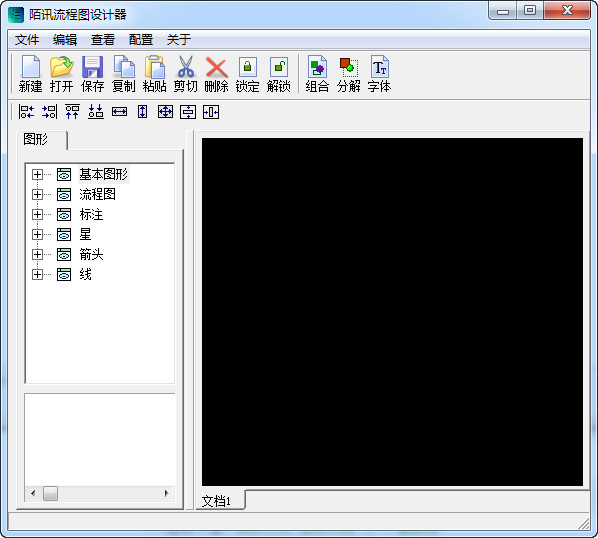 陌讯流程图设计器v1.0免费版
陌讯流程图设计器v1.0免费版 -
 极智截图软件20116.0绿色版
极智截图软件20116.0绿色版 -
 网页截图工具(幻蓝网页截图)v1.02 绿色免费版
网页截图工具(幻蓝网页截图)v1.02 绿色免费版 -
 PPT转Flash翻页动画(3D PageFlip for PowerPoint)2.0.3绿色版
PPT转Flash翻页动画(3D PageFlip for PowerPoint)2.0.3绿色版 -
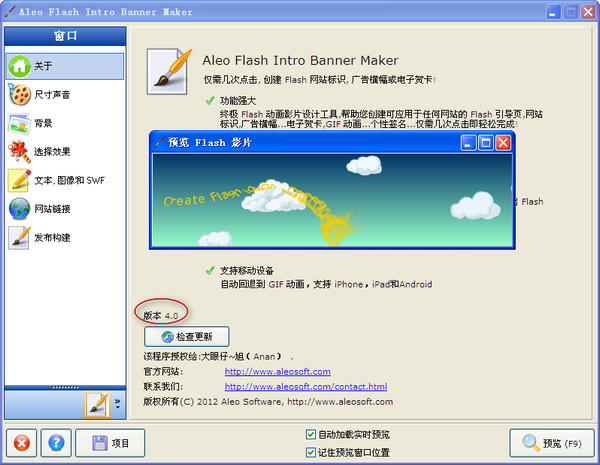 Aleo Flash Intro and Banner MakerV4.1汉化版(flash动画设计)
Aleo Flash Intro and Banner MakerV4.1汉化版(flash动画设计) -
 正隆抓屏精灵1.2.0.43绿色免费版
正隆抓屏精灵1.2.0.43绿色免费版 -
 我的爱坚不可摧图片 完整版
我的爱坚不可摧图片 完整版

 咪咪日常ios版v1.2
咪咪日常ios版v1.2  永远的7日之都九游版
永远的7日之都九游版  海魂九游版
海魂九游版  魔神变九游版
魔神变九游版  剑御九州
剑御九州  剑御九州九游版
剑御九州九游版  天途九游版
天途九游版  天途破解版
天途破解版  破镜重圆
破镜重圆